tp-link无线路由器如何设置?
时间:2024/9/15作者:未知来源:手揣网教程人气:
- [摘要]很多小伙伴都在用tplink路由器,那么tp-link无线路该如何设置呢?方法步骤:1.目前市面上有很多品牌的路由器,它们各自的设置也各不相同,最常用的一款无线路由器当属tp-link了,那么tp-...
很多小伙伴都在用tplink路由器,那么tp-link无线路该如何设置呢?
方法步骤:
1.目前市面上有很多品牌的路由器,它们各自的设置也各不相同,最常用的一款无线路由器当属tp-link了,那么tp-link无线路由器如何设置呢?接下来小编就来教你。

2.首先,你需要拥有一台TP-LINK无线路由器,然后找到你的TP-LINK路由器标签,如下图所示,每一台路由器都有标签的,在这里查看管理页面。

3.然后打开电脑上的浏览器,在地址栏输入上图中的管理页面,会进入下图中的设置界面,首先需要设置一个路由器登录密码,建议和WiFi密码不要设置为同一个。
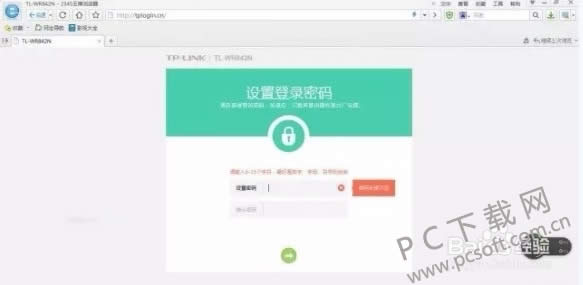
4.设置完成之后,就可以进入下图中的管理页面了,不过要注意的是,如果你使用宽带的话,需要输入运营商提供的账号密码才能成功进入设置界面。
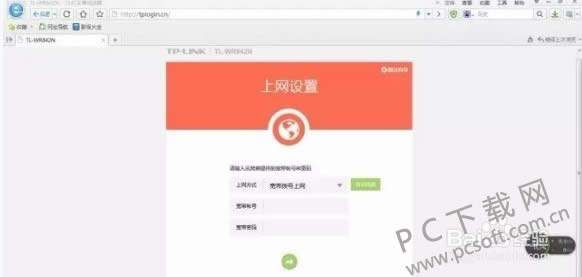
5.接下来就是最重要的一步了,就是这只无线名称和无线密码了,无线名称是为了便于找到这个无线网络,无线密码则是为了不让别人蹭网,一定要牢记密码哦。
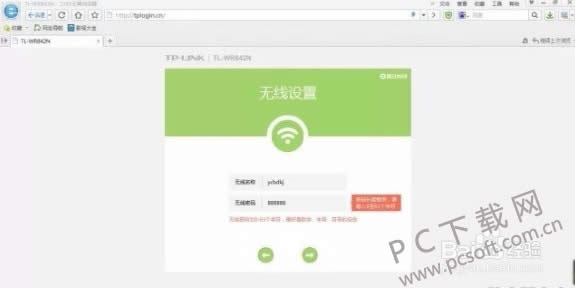
以上就是小编为大家准备的tp-link无线路由器设置的教程,如果大家不知道怎么设置的话,就来试试教程吧。
学习教程快速掌握从入门到精通的电脑知识
关键词:tp-link无线路由器如何设置?